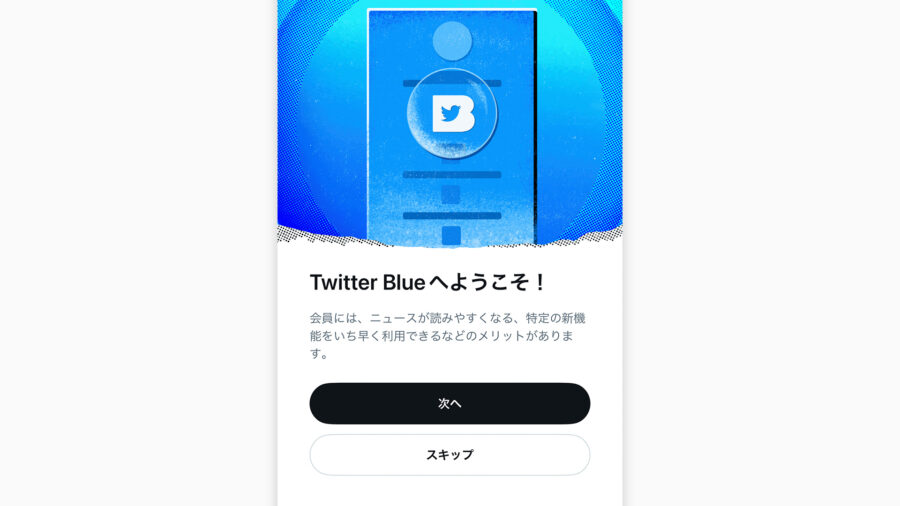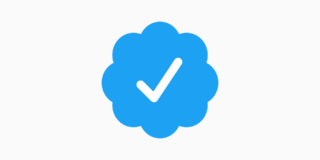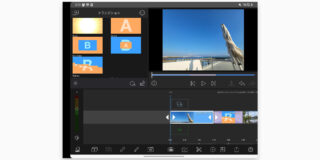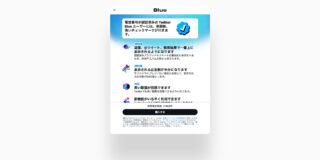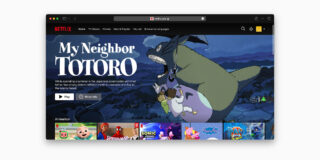Twitterをより便利に利用できる有料サービス「Twitter Blue」を日本から登録する方法を解説していきます。
追記:本記事は日本で正式サービスが開始する前の迂回方法です。2023年1月11日から日本でも正式にサービスが開始され、迂回の手順無しで加入が可能となっています。
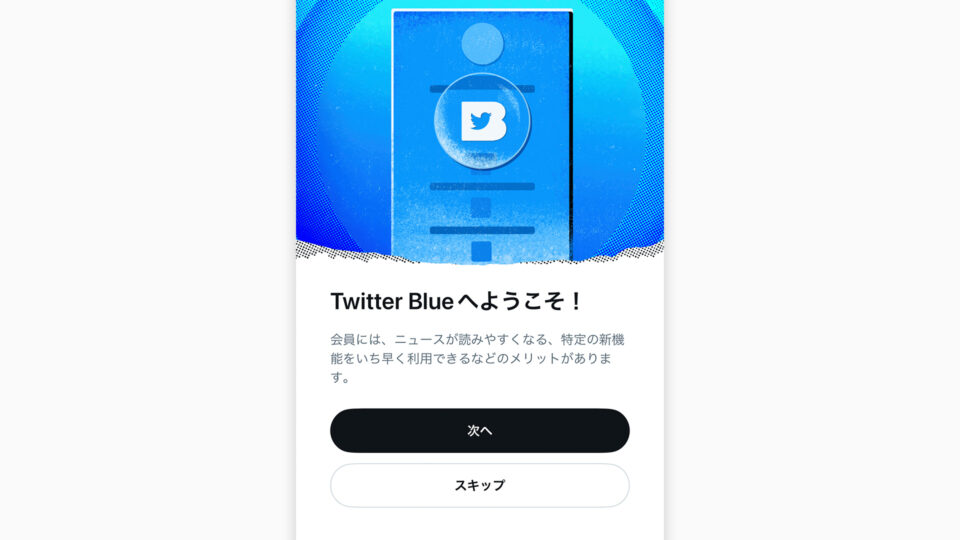
Twitter Blueは米国、カナダ、オーストラリア、ニュージーランド、イギリスで先行提供されているTwitterの有料サービス。通常のTwitterの機能に加え、投稿後のツイートを編集、六角形のNFTプロフィール画像の設定、ブックマークのフォルダ分け、アプリのテーマ変更、タブの編集、アプリアイコンの変更などが利用できます。
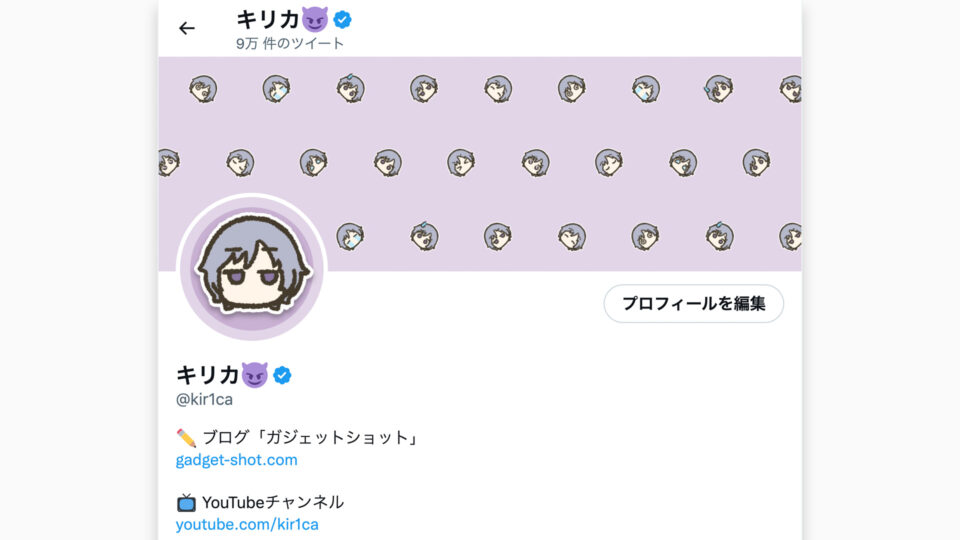
また2022年11月9日以降はこれらの機能に加え、Twitter Blue利用者には「認証済みアカウント」のバッジが付与されるようになりました。
今回の記事では、このTwitter Blueに日本からも登録する方法を解説していきます。解説を動画で見たい方にはYouTube版も公開しているので、併せて参考にしてみてください。
目次
必要なもの
Twitter Blueは、現状ではiOSからのみ加入可能なサービス。そのため、登録にはiPhone(あるいはiPod Touch)が必要になってきます。他に必要なものをまとめると以下のとおり。
- iOS搭載デバイス
- VPNアプリ
- 日本のApple ID(既に利用しているものでOK)
- アメリカのApple ID作成時にSMS認証するための電話番号
- アメリカのApple ID作成時に使うメールアドレス
Twitter Blueへの登録画面を出現させるにはアメリカのApple IDでログインしたデバイスでアメリカのIPからアクセスする必要がありますが、課金ボタンを表示させた後は通常の日本のApple IDから課金が可能です。
正しい手順を踏めばアメリカのApple IDで課金する必要は無いため、アメリカのクレジットカードも不要ですし、アメリカのApple IDの課金情報に適当な住所を入れる必要はありません。
Twitter Blue登録手順
それでは実際の手順を解説していきます。
1. iOS版Twitterアプリでアカウントにログイン
Twitter Blueの登録にはiOS/iPadOS版のTwitterアプリが必要なので、入れていない方はインストールしてください。Twitterアプリ自体は日本のApp Storeからダウンロードしたものでも問題ありません。
インストールしたらTwitter Blueに登録したいTwitterアカウントでログインしておきます。
2. VPNアプリをインストール
アメリカのApple IDをiPhoneに入れる前に、VPNアプリを日本のApple IDでダウンロードして準備しておきます。NordVPN、セカイVPN、VPNネコ(現在は不可)など、アメリカのIPを経由できるVPNアプリであれば問題ありません。
3. アメリカのApple IDを作成
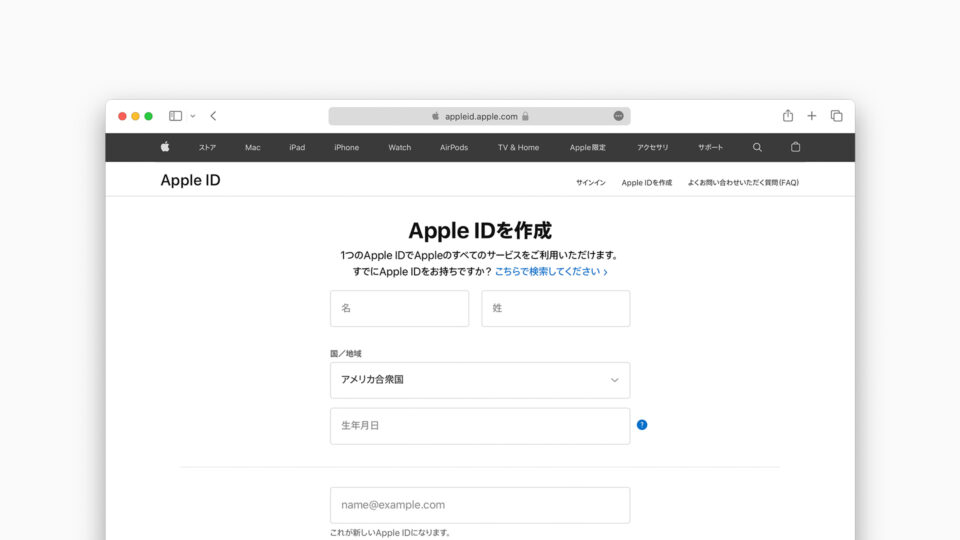
AppleのApple ID作成ページから、Twitter Blueのサービス提供エリアであるアメリカ合衆国のApple IDを作成します。ここで「国/地域」から「アメリカ合衆国」を選択すれば、Twitter Blueに登録可能なApple IDとなります。
電話番号に関しては+81(日本)のまま日本の電話番号を入力すれば認証可能なので、アメリカの電話番号は不要。メインのApple IDで使っている番号と別の電話番号が無い方は、auのサブブランドpovoを使えば無料でSMS認証できる電話番号が取得できるのでおすすめです。
また、メールアドレスに関しては別途用意しても良いですが、既にあるApple IDと同じGmailアドレスのエイリアス機能でも問題なく作成可能でした。
4. アメリカのApple IDでログイン
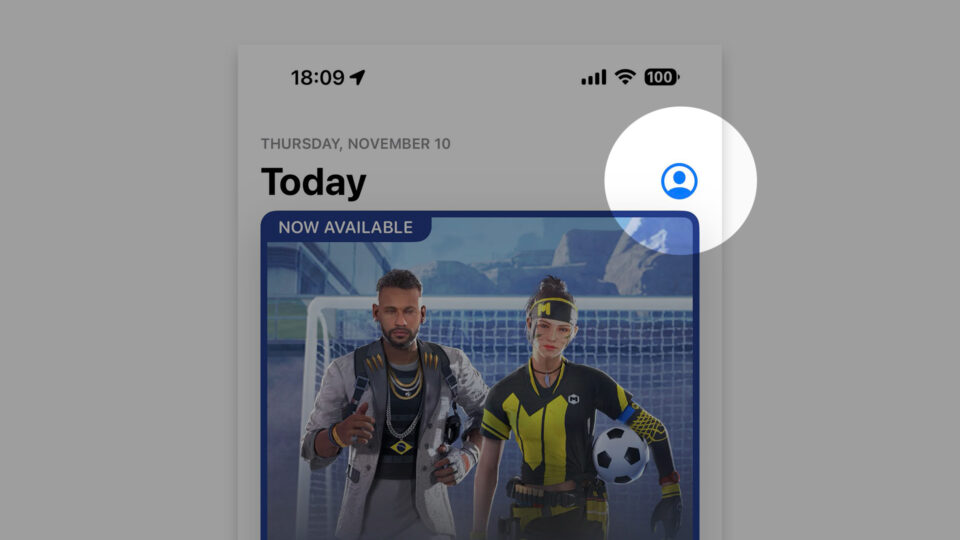
iPhoneのApp Storeアプリを起動し、右上のApple IDのアイコンをタップします。一番下までスクロールするとサインアウトのボタンがあるのでタップし、先ほど作成したアメリカのApple IDでログインします。
この状態で課金などを行おうとすると「Complete your Apple ID」が表示される場合がありますが、ここでBILLING ADDRESSなどの住所情報を入力せずともTwitter Blueへは登録可能なので、ダイアログを閉じてしまっても問題ありません。
5. VPNを接続
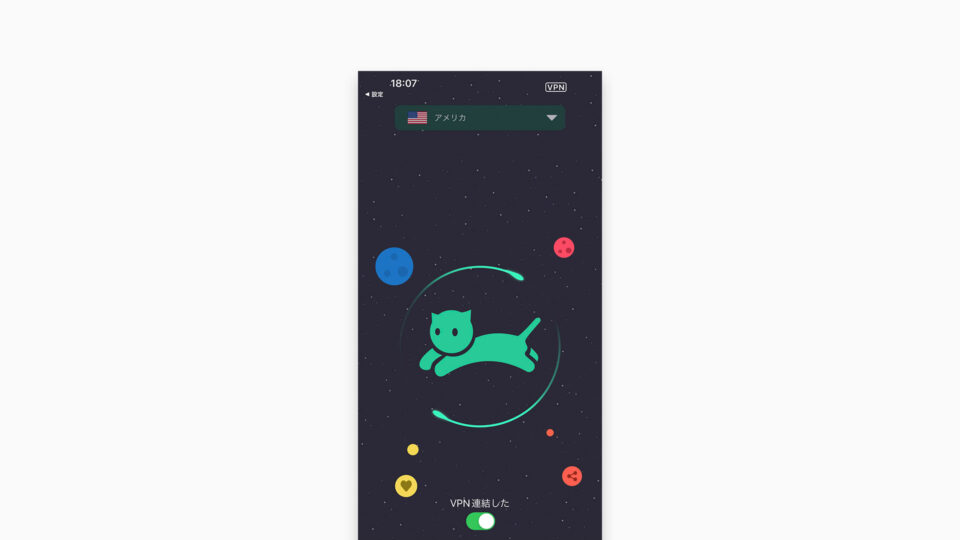
続いてVPNに接続します。
VPNネコであれば初期設定でアメリカに設定されているので、そのまま下部のトグルボタンでVPNを有効化します。
VPNネコのアメリカサーバーからは現在Twitter Blueへの登録がうまくいかないようなので、別のサーバーあるいは別のVPNアプリを使う必要があるようです。
初回接続時にはVPN構成の追加の許可ダイアログが出るので、「許可」をタップしてパスコードを入力する必要があります。
以上で「アメリカのApple ID」「アメリカのIPアドレス」が準備できたので、Twitter Blueの登録へ移ります。
6. Twitter Blueの登録ボタンを表示させる
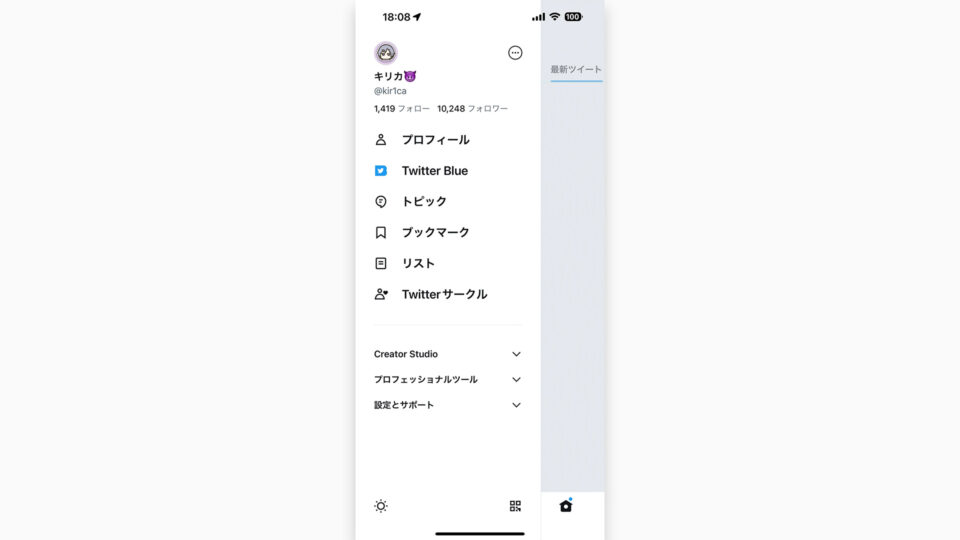
以上の状態でTwitterアプリを一旦終了して起動し直すと、サイドメニューの中に「Twitter Blue」の項目が表示されます(一度で表示されない場合は何度か手順を繰り返してみてください)。
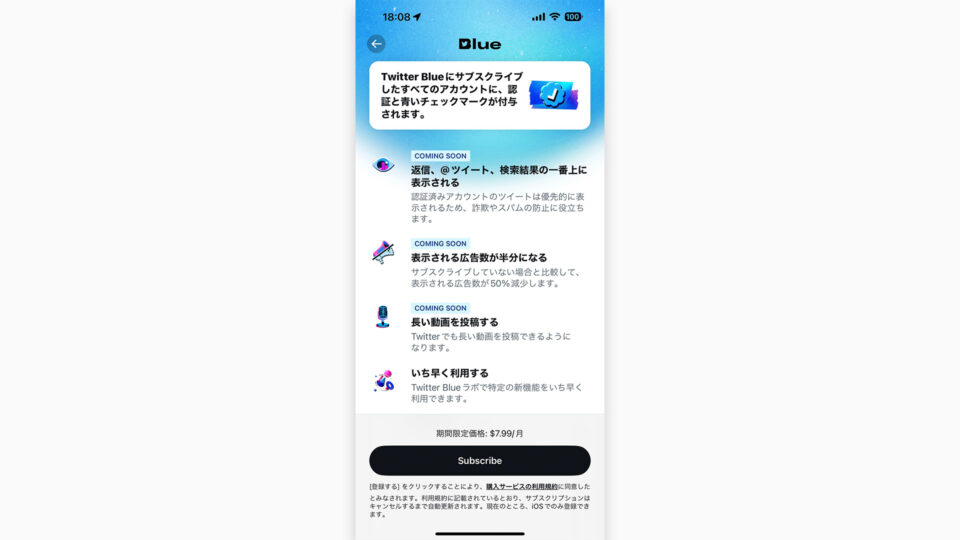
問題なくアメリカからのアクセスと判断されている場合、項目をタップすると下部に「Subscribe」ボタンが表示されます。
この状態でSubscribeボタンを押さずに次の手順に進みます。
7. 日本のApple IDに切り替え
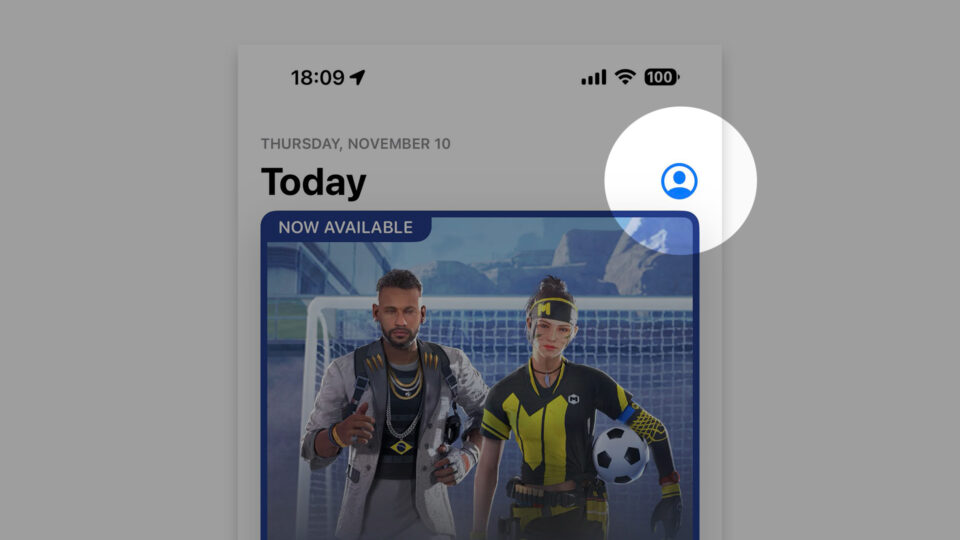
実際の課金は日本のApple IDから行いたいため、一旦App Storeのアプリに戻り先ほどの手順と同様に右上のApple IDメニューからサインアウト、再度日本のApple IDでサインインします。
8. 日本のApple IDでSubscribeボタンを押す
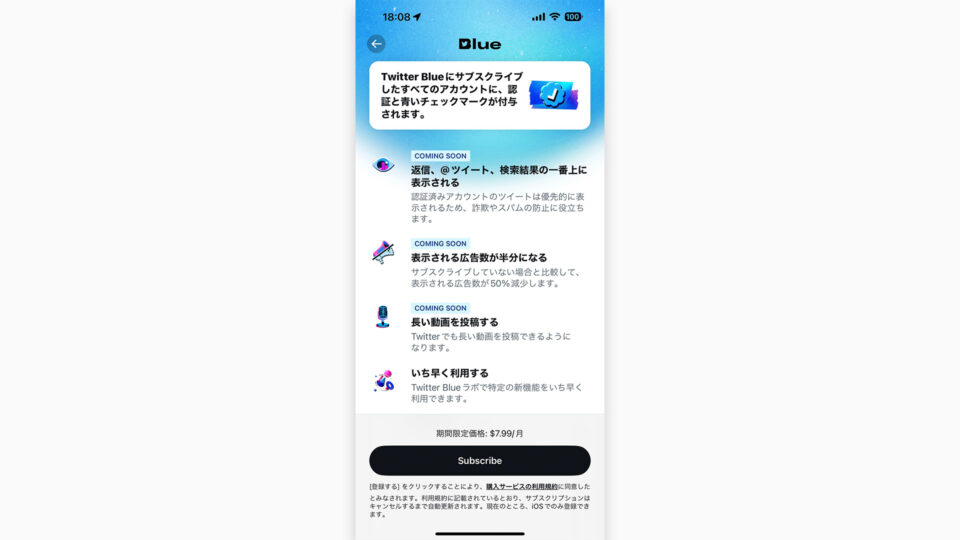
そのままTwitterアプリに戻り、Subscribeボタンを押します。
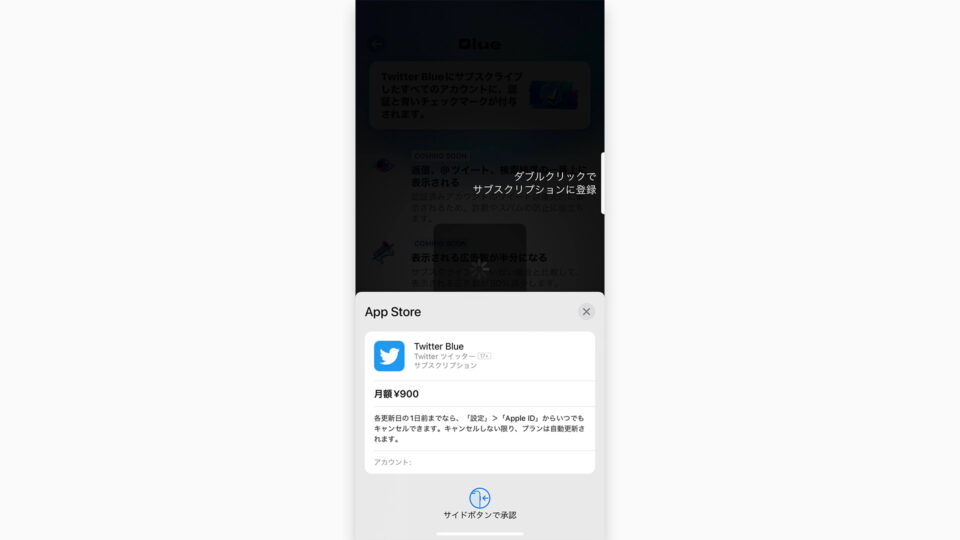
日本円では月額900円のサブスクリプションとなるので、そのまま認証すればTwitter Blueに登録が完了します。
9. VPNの切断
以上の手順でTwitter Blueへの登録が完了なので、VPNアプリに戻ってVPN接続を切断します。なお、Twitter Blueは一度登録すれば日本のApple IDと日本のIPアドレスでも継続して利用する事ができます。
意外と簡単なTwitter Blueの登録と認証マーク取得
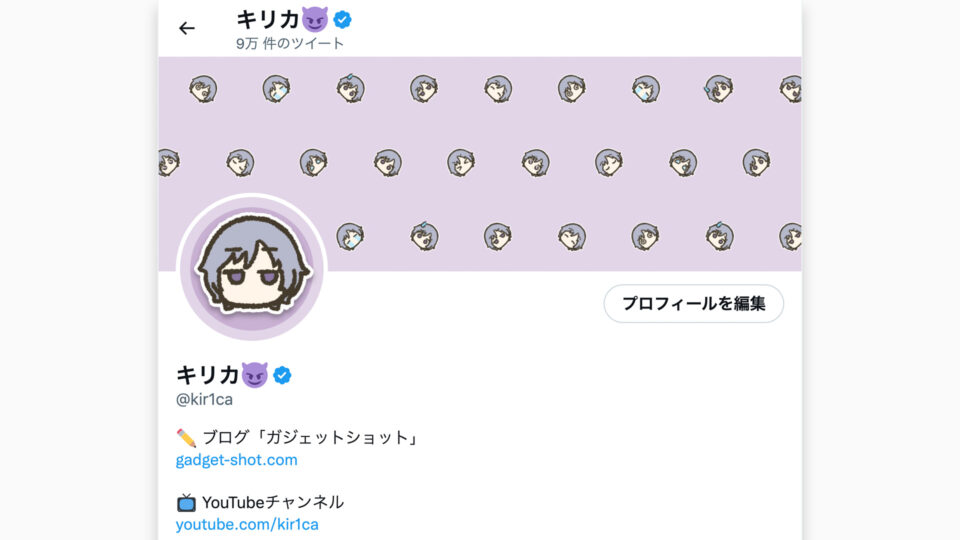
「アメリカのApple IDを取得」「VPN経由で登録」というハードルの高さから最初は面倒臭そうというイメージが強かったTwitter Blueへの登録ですが、実際に試してみたところ途中でApple IDを切り替えるという今回の手法を使えばアメリカの住所も不要、アメリカのクレジットカードも不要で登録できる事が分かり、想像よりもかなり簡単でした。
日本からのTwitter Blue登録者は認証マーク目当ての方が大多数、次に多いのが六角形のNFTアイコンの機能目当てなのではないかと思いますが、ブックマークのフォルダ分けなどはヘビーユーザーからの要望も強かった機能で使ってみると普通に便利。Twitter Blueの機能でブックマークタブを画面下部に追加したりする事もできるので、シンプルにTwitterヘビーユーザーにも嬉しいサービスだったりします。
手順としてはそこまで難しくないので、月額900円に抵抗のない方はぜひチャレンジしてみてはいかがでしょうか。